苹果手机的短信如何转发,随着科技的进步和人们对信息传递方式的需求不断增长,苹果手机作为一款广受欢迎的智能手机,其短信转发功能备受关注,无论是出于工作需要还是个人方便考虑,将iPhone接收的短信同步转发至电脑已成为一种常见的需求。幸运的是苹果手机具备一系列方便易用的设置和应用,使得实现这一目标变得轻而易举。本文将介绍如何利用苹果手机的短信转发功能,将手机上的短信同步转发至电脑,实现跨设备的信息同步。
如何将 iPhone 接收的短信同步转发至电脑
在 iPhone 上设置信息转发:
设置前需要确保两台设备上使用同一 Apple ID 登录 iMessage 信息。
在 iPhone 上依次打开“设置”>“信息”>“信息转发”,如果在“设置”>“信息”内没有看到“信息转发”选项,可以先关闭“iMessage 信息”后再重新打开,点击“发送与接收”并“使用 Apple ID 登录 iMessage 信息”,然后使用同一 Apple ID 登录。
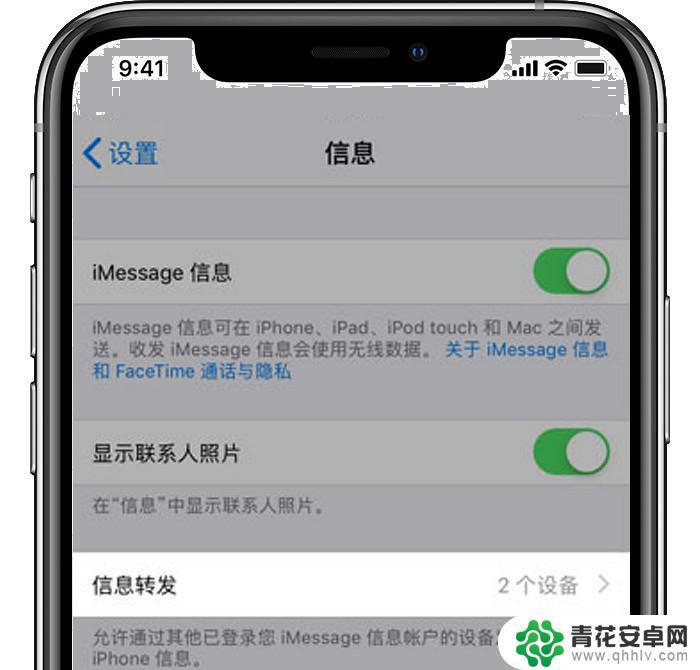
点击进入“信息转发”后,选择向哪些设备转发这台 iPhone 接收到的信息。以上设置完成后,只要 iPhone 在开机状态并联网,就会向刚才设置的设备转发短信。
除此之外,在 iPhone 上依次打开“设置”>“iCloud”并开启“信息”,iCloud 也可以同步全部信息历史记录保持更新,并且支持在所有苹果设备上查看。
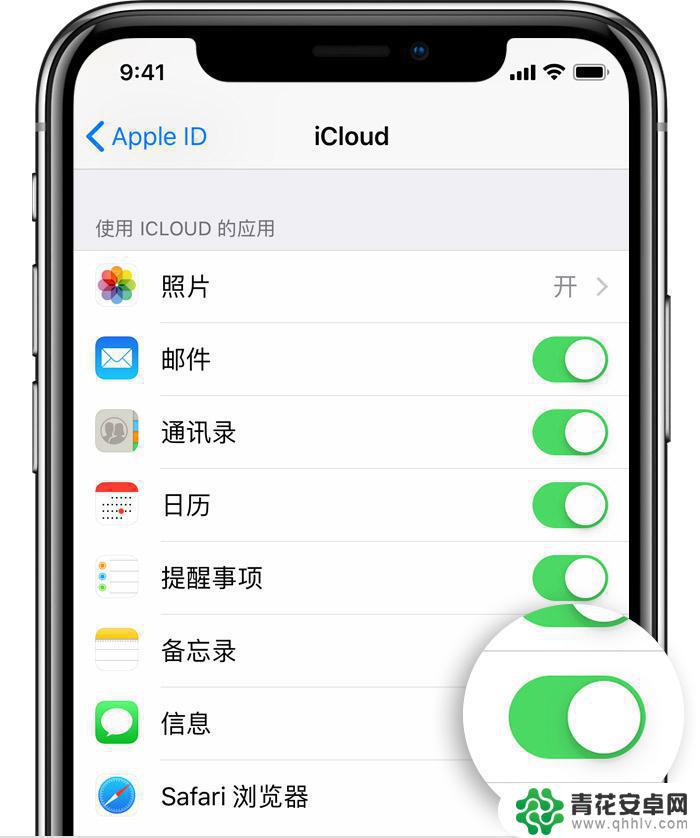
以上是关于如何转发苹果手机短信的全部内容,如果你遇到相同问题,可以参考本文中介绍的步骤进行修复,希望对大家有所帮助。










